Riigi või keele muutmine iPhone’i ja iPadi Amazoni rakenduses
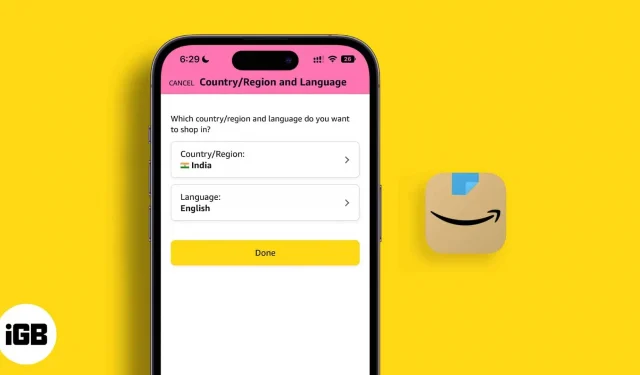
Amazon on ülemaailmne turg; seega toetab see olenevalt riigist erinevaid keeli. Seega saate Amazoni vaikekeelt muuta, kui te ei tunne ingliskeelse rakenduse kasutamist. Samuti võite mõnikord leida intrigeerivaid allahindlusi Amazon.com-ilt, mitte piirkondlikelt Amazoni saitidel. Nii et uurime, kuidas muuta riiki oma iPhone’i rakenduses Amazon.
Ainus piirang on see, et Amazon ei paku kõiki keeli kogu maailmas. Seetõttu peaksite kontrollima, kas teie eelistatud keelt toetatakse teie elukohas.
Leidke oma Amazoni konto riik
Teie Amazoni konto näitab teie koduriiki, isegi kui reisite ja elate teises riigis. See ei muutu automaatselt. Kuid võite märgata teatud indikaatoreid, et näha, kas Amazoni rakenduse riigiseaded on määratud USA-le või mõnele muule riigile. Lihtsaim viis on kontrollida Amazoni rakenduse ülaosas asuvas otsingukastis esitatud URL-i.
Rakendus Minu Amazon kuvab ainult Amazoni, mis on USA-s asuv veebisait, nagu näete ekraanipildil. Seega saate Amazoni domeeni vaadates määrata oma riigi iPhone’i Amazoni rakenduses. Siin on mõned piirkondlikud saidid, mis toetavad inglise keelt:
- Amazon.com.au – Austraalia
- Amazon.ca – Kanada
- Amazon.eg – Egiptus
- Amazon.de – Saksamaa
- Amazon.in – India
- Amazon.co.jp – Jaapan
- Amazon.nl – Holland
- Amazon.sa – Saudi Araabia
- Amazon.sg – Singapur
- Amazon.se – Rootsi
- Amazon.ae – Araabia Ühendemiraadid
- Amazon.co.uk – Ühendkuningriik
- Amazon.com – USA
Olenevalt teie riigi seadetest teie Amazoni rakenduses võib ostunimekiri erineda. Enne ostu jätkamist veenduge, et valitud on sobiv riik.
Enne jätkamist värskendage kindlasti oma iPhone versioonile iOS 16 ja laadige alla Amazoni rakenduse uusim versioon.
Kuidas muuta iPhone’i Amazoni rakenduses keelt ja riiki
- Käivitage iPhone’is rakendus Amazon.
- Puudutage ekraani paremas alanurgas kolmerealist menüüsümbolit.
- Nüüd kerige alla, et leida suvand “Seaded”. Siin sümboliseerib riigi lipp teie kodumaad. Menüü laiendamiseks puudutage allanoolt.
- Seejärel valige “Riik ja keel”.
- Eelistatud riigi määramiseks klõpsake vahekaarti Riik/regioon.
- Eelistatud keele valimiseks klõpsake vahekaarti Keel.
- Kui olete lõpetanud, minge tagasi ja klõpsake nuppu Valmis.
Miks muuta Amazoni rakenduses vaikeriiki ja -keelt?
Kui soovite pääseda juurde teabele muus keeles või saada allahindlusi teistelt piirkondlikelt Amazoni müüjatelt, saate riiki muuta oma iPhone’i Amazoni rakenduses. Kui nad pakuvad saidil Amazon.com fantastilisi pakkumisi, võiksite lihtsalt seal osta, kuna mõned Amazoni müüjad tarnivad kogu maailmas. Kuid mõnikord võivad kehtida kohaletoimetamise piirangud ning teil võivad kaasneda täiendavad saatmistasud ja maksud.
Muud olulised faktid, mida tuleb märkida
Kui muudate riiki oma iPhone’i rakenduses Amazon, ei kaota te ühtegi ostu. Saate tõlkida:
- Kindle’i raamatud
- Audible’i heliraamatud
- Failid Amazon Drive’is
- Amazonase muusika
- Amazon Prime’i liikmesus Prime Video, Amazon Musicu ja Appstore’i tellimustega.
Kui olete määranud mõne muu riigi, kehtivad Amazoni atribuutide teie kontole ülekandmisel mõned piirangud. Kuid Amazon teisaldab enamiku varadest automaatselt teie Amazoni konto uude riiki ja keelde.
See on kõik! Saate Amazonist otsida just valitud keeles. Kogu sisu tõlgitakse valitud keelde.
Lõpetamine…
Riigi muutmine Amazoni rakenduses on kasulik nipp, eriti inimestele, kes elavad väljaspool oma kodumaad. Tänu võimalusele muuta riiki või keelt oma iPhone’i Amazoni rakenduses on teil nüüd võimalus otsida asju oma eelistatud keeles.



Lisa kommentaar